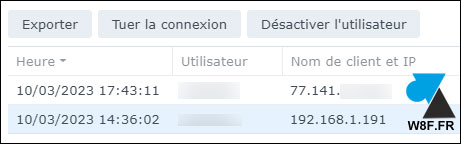Pour correctement administrer un stockage en réseau, superviser (faire du monitoring) et vérifier si des utilisateurs sont encore connectés avant de procéder à une mise à jour et/ou un redémarrage du boitier, les NAS de la marque Synology embarquent un outil pour vérifier les ressources de l’appareil. Que ce soit sur un NAS domestique catégorie grand public ou un produit d’entreprise plus conséquent avec redondance et hautes performances, la sécurité d’accès à un stockage en réseau tel qu’un NAS est primordiale. Les produits Syno n’y échappent pas avec des logiciels intégrés pour surveiller en temps réel les performances et les connexions aux ressources partagées.
Ce tutoriel explique comment trouver la liste des personnes connectés à un NAS Synology. Ce guide a été réalisé avec le système DSM en version 7 mais l’équivalent est possible avec une version précédente.
Voir la liste des utilisateurs connectés à un NAS Synology
1. Se connecter à l’interface web du NAS Synology avec un compte admin :
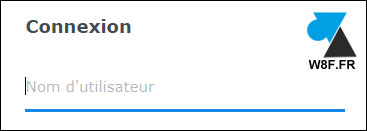
2. Depuis l’écran d’accueil, ouvrir le « Moniteur de ressources » :
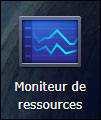
3. A gauche, aller sur le menu « Connexions » (« Utilisateurs connectés » en DSM 6) :
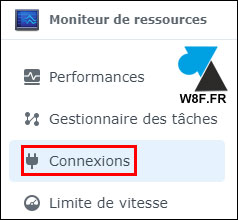
4. Sont listés les utilisateurs récemment connectés par leur :
- nom d’utilisateur
- adresse IP locale ou externe
- type de connexion (HTTP, AFP Mac, SMB Windows)
- nom des ressources actuellement utilisées (volume partagé, interface)
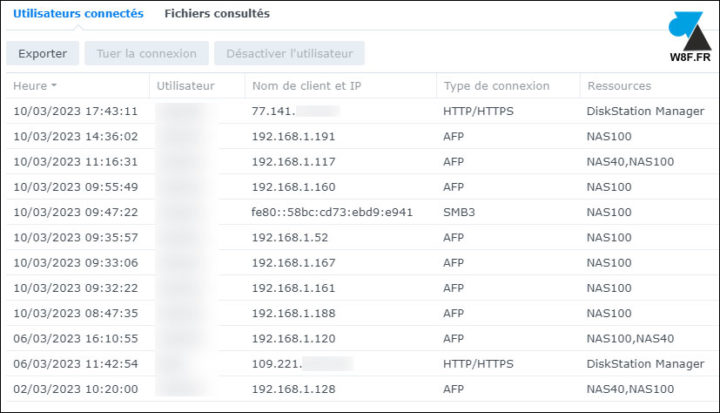
5. En cliquant sur une ligne, il est possible de tuer la connexion (kill), désactiver l’utilisateur pour l’empêcher de se reconnecter, ou encore d’exporter la liste courante des connexions.